3.3.1 编辑文本
2025年10月13日
3.3.1 编辑文本
在新建的幻灯片中,WPS演示使用占位文本框提示输入文本的位置。通常,占位文本框边框为虚线,其中显示“单击此处添加标题”或“单击此处添加文本”等提示。在占位文本框内部单击,然后输入需要的文本,提示信息自动消失。
可根据需要为幻灯片添加文本框,添加方法如下:
·在“开始”或“插入”工具栏中单击“文本框”按钮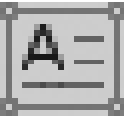 ,鼠标指针变为十字形状。在添加文本框的位置按住鼠标左键,拖动鼠标绘制出文本框。该方式默认添加横向文本框。
,鼠标指针变为十字形状。在添加文本框的位置按住鼠标左键,拖动鼠标绘制出文本框。该方式默认添加横向文本框。
·在“开始”或“插入”工具栏中单击“文本框”下拉按钮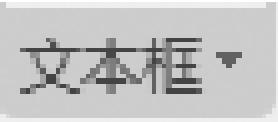 ,打开“预设文本框”菜单。在菜单中选择“横向文本框”或“纵向文本框”命令后,鼠标指针变为十字形状。在添加文本框的位置按住鼠标左键,拖动鼠标绘制出文本框。在预设文本框菜单中,也可在“稻壳文本框”列表中选择各种预设样式的文本框,可单击将其添加到幻灯片中。
,打开“预设文本框”菜单。在菜单中选择“横向文本框”或“纵向文本框”命令后,鼠标指针变为十字形状。在添加文本框的位置按住鼠标左键,拖动鼠标绘制出文本框。在预设文本框菜单中,也可在“稻壳文本框”列表中选择各种预设样式的文本框,可单击将其添加到幻灯片中。
添加完文本框后,插入点自动定位到文本框中,可进一步输入文本。“稻壳文本框”可能包含多个文本框,按其中的文字提示进行修改即可。
幻灯片中的文本框均可移动位置,移动方法为:将鼠标指向文本框边沿,在鼠标指针变为四向箭头时,按住鼠标左键拖动,拖动到新位置后释放鼠标左键完成移动。
对于不需要的文本框,可单击文本框边沿,然后按“Delete”键或“Backspace”键将其删除。或者用鼠标右键单击文本框边沿,然后在快捷菜单中选择“删除”命令将其删除。
